-
![]() Windows向けデータ復旧
Windows向けデータ復旧
- Data Recovery Wizard Free購入ダウンロード
- Data Recovery Wizard Pro 購入ダウンロード
- Data Recovery Wizard WinPE購入ダウンロード
- Partition Recovery購入ダウンロード
- Email Recovery Wizard購入ダウンロード
- おまかせデータ復旧サービス
主な内容:
![]() 受賞ととレビュー
受賞ととレビュー
概要:
この記事では、エレクトーン(ヤマハステージア)USBメモリのデータを誤って削除し、フォーマットしてしまった時のデータ復元の3つの方法を皆さんにご紹介します。
「息子になんか楽器を勉強させたいと思ってましたので、ヤマハの電子オルガン―エレクトーンステージアELB-02を買ってきました。三才の息子がオルガンを弾いてる様子は、とても愛らしいです。息子が弾いた曲をいつもUSBメモリに保存し、彼の上達過程を記録しており、これは私にとっても大事な記憶として残しておくつもりでした。しかし、昨日、誤操作によって、USBに保存しているデータを全部消してしまいました。ただのデータ紛失ではなく、なんだか大切な思い出までも失われたような気持ちでいっぱいです。とてもがっかりしています、何か復元方法があればぜひ教えてください。」
確かに、フォーマット、削除などの誤操作はデータ紛失を引き起こす原因で、最も高い割合を占めています。それでは、エレクトーンUSBメモリからデータが消えてしまった場合はどうしたらいいですか、なんとかして大事なデータを復元できますか。次でその復元方法を皆さんにご紹介していきます。
操作ミス、デバイスの不具合などの原因で失われたエレクトーンUSBメモリのデータは復元可能でしょうか。答えは「はい」です。
まず、USBメモリーの使用を中止してください。
データが失われていることに気づいたら、上書きされる恐れがありますので、USBメモリーの使用を避けてください。
次は、エレクトーンUSBメモリの復元3つの方法を紹介します。この方法では、手動で修復する方法とデータ復元ソフトが含まれています。
方法1:USBデータ復元ソフトの使用ー成功率 97%
方法2:CMD Attribコマンドコントー成功率 80%
方法3:以前のバージョンに戻すー成功率20%以下
初心者にとっては、方法1をお薦めます。次では、具体的な操作手順を説明します。
エレクトーンUSBメモリの復元といえば、EaseUS製の高機能データ復旧ソフトをお勧めします。このソフトを使うことで、完全かつ安全にUSBメモリからデータを復元できます。まず、以下のダウンロードボタンをクリックして、ソフトをパソコンにインストールしてください。
ソフトをパソコンにインストールした後、たったの3ステップで失われたデータを復元できます。操作手順は以下のようになっています、まず、エレクトーンUSBメモリをパソコンに接続して、以下のガイドを参照してデータを取り戻しましょう。
操作手順
1.EaseUS Data Recovery Wizardを実行して、エレクトーンのUSBを選択して、スキャンを始めます。
ステップ1.場所の選択
ソフトウェアを起動し、USBメモリ/外付けハードディスクをパソコンに接続します。ソフトウェアが自動的に検出します。そのデバイスを選択し、「紛失データの検索」をクリックします。
※手動的に「↻」をクリックして情報を更新することもできます。

ステップ2.スキャンとファイルの選択
スキャンが終わったら、メニューで「フォルダ」あるいは「種類」をクリックしてください。そして、展開されたリストでファイルのフォルダまたは種類を選択してください。ファイル名が知っている場合は、直接に検索することもできます。フィルターを利用し、もっと便利に目標のファイルを探せます。
※復元したいファイルを素早く指定し、プレビューすることができます。

ステップ3.復旧場所を選んで復元
復元したいファイルを選択してから「復元」をクリックしてください。選択されたファイルの保存場所を指定して復元を終えます。
※ファイルの上書きを避けるため、復元されたファイルを元場所と異なるディスクで保存したほうがいいです。

このソフトは、USBメモリの復旧だけではなく、外付けHDDの復旧、sdカードの復元など、幅広い記憶メディアの復元にも対応しています。
「パソコンレッスンTVオンライン」様によるレビュー
EaseUS Data Recovery Wizardを実際にお使い頂き、データ復元に挑戦していただきました。こちらの動画で、EaseUS Data Recovery Wizardによるデータロス問題解決が、どれほど簡単に行えるのか確認してみてください。
この方法は、WindowシステムのCMDコマンドコントをよく分かるユーザーに適用します。ファイルがUSBに隠されたときに使います。もしフォーマットなどの原因でデータが紛失されたら、EaseUS USBデータ復元ソフト使うことが薦めの方法です。
操作手順
1.USBメモリーをPCに接続します。
2.検査ボックスにCMDを人力して、 コマンドプロンプトを管理者として実行します。
3.attrib -h -r -s / s / s /de:\*.*を人力して、Enterキーを押します。
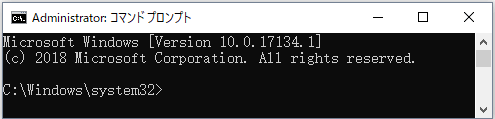
注意:ここでは eをUSBメモリーの名前に代わります。
上記のステップでエレクトーン usb が読み込まないとき、隠されたファイルを復元出来ます。
この方法では、WindowsからUSBの前バージョンに戻し、データを救出します。この方法では、ほかの方法より成功率がちょっと低いです。
操作手順
1.USBメモリーをPCに接続します。
2.USBメモリーを右クリックして、「プロパティ」をクリックします。
3.「以前のバージョン」で、バージョンを選択して復元をクリックしてください。
上記の3つの方法により、エレクトーンの USBデータを復元するのは大変なことではありません。特に、EaseUS Data Recovery Wizardというツールを使って、データの復元作業がスムーズに行われます。また、データの紛失が経験したユーザー様は、必ずデータバックアップの必要性を痛感しました。ここでは、皆さんに、自動的なバックアップツールを利用するのを薦めます。
誤って消去してしまったファイルをはじめ、様々な問題や状況でもデータを簡単に復元することができます。強力な復元エンジンで高い復元率を実現、他のソフトでは復元できないファイルも復元可能です。
もっと見るEaseus Data Recovery Wizard Freeの機能は強い。無料版が2GBの復元容量制限があるが、ほとんどのユーザーはほんの一部特定なデータ(間違って削除したフォルダとか)のみを復元したいので十分!
もっと見る...このように、フリーソフトながら、高機能かつ確実なファイル・フォルダ復活ツールとして、EASEUS Data Recovery Wizardの利用価値が高い。
もっと見る